【前端目录贴】
参考视频:LayUI
参考笔记:https://blog.csdn.net/qq_61313896/category_12432291.html
1.介绍
官网:http://layui.apixx.net/index.html
国人16年开发的框架,拿来即用,门槛低
…
2. LayUi的安装及使用
Layui 是一套开源的 Web UI 组件库,采用自身轻量级模块化规范,遵循原生态的 HTML/CSS/JavaScript 开发模式,极易上手,拿来即用。其风格简约轻盈,而内在雅致丰盈,甚至包括文档在内的每一处细节都经过精心雕琢,非常适合网页界面的快速构建。Layui 区别于一众主流的前端框架,却并非逆道而行,而是信奉返璞归真之道。确切地说,它更多是面向于追求简单的务实主义者,即无需涉足各类构建工具,只需面向浏览器本身,便可将页面所需呈现的元素与交互信手拈来,常用来当做后台管理系统的框架
2.1 LayUi的特点
- 原生态开发
- 轻量级模块化
- 外简内丰
- 开箱即用
2.2 安装和使用
官网下载,本地引入
核心css和核心js
测试html如下
<!DOCTYPE html>
<html>
<head><meta charset="utf-8"><meta name="viewport" content="width=device-width, initial-scale=1, maximum-scale=1"><title>开始使用 layui</title><link rel="stylesheet" href="./layui-v2.6.8/layui/css/layui.css"><script src="./layui-v2.6.8/layui/layui.js"></script>
</head>
<body>
<!-- 你的 HTML 代码 -->
<script>layui.use(['layer', 'form'], function(){var layer = layui.layer,form = layui.form;layer.msg('Hello World');});
</script>
</body>
</html>
3. 页面元素
3.1 布局
3.1.1 布局容器
3.1.1.1 固定宽度
<!--固定宽度(两侧有留白效果)-->
<div class="layui-container" style="background-color:navajowhite;height: 300px">固定宽度
</div>
3.1.1.2 完整宽度
<!--完整宽度(占据屏幕的100%)-->
<div class="layui-fluid" style="background-color:yellow;height: 300px">完整宽度
</div>
3.1.2 栅格系统
为了丰富网页布局,简化 HTML/CSS 代码的耦合,并提升多终端的适配能力,layui 在 2.0 的版本中引进了自己的一套具备响应式能力的栅格系统。我们将容器进行了 12 等分,预设了 4*12 种 CSS 排列类,它们在移动设备、平板、桌面中/大尺寸四种不同的屏幕下发挥着各自的作用。
3.1.2.1 栅格布局规则:
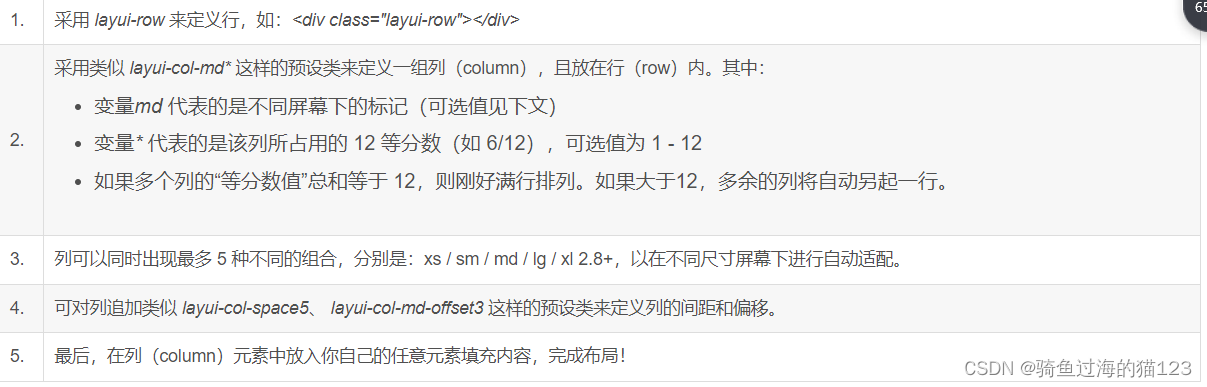
3.1.2.2 响应式规则
栅格会根据屏幕的分辨率选择对应的样式效果
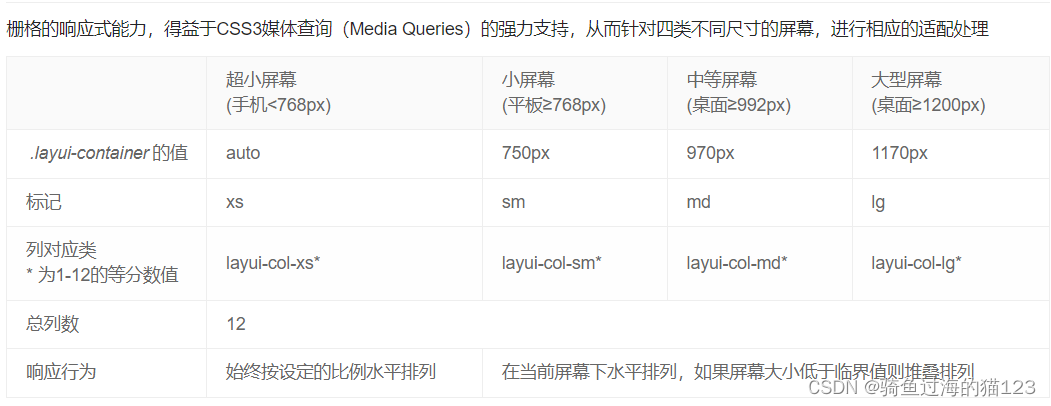
3.1.2.3 列间距
通过“列间距”的预设类,来设定列之间的间距。且一行中
最左的列不会出现左边距,最右的列不会出现右边距。列间距在保证排版美观的同时,还可以进一步保证分列的宽度精细程度。我们结合网页常用的边距,预设了 12 种不同尺寸的边距,分别是:
layui-col-space1
layui-col-space2
layui-col-space4
layui-col-space5
layui-col-space6
layui-col-space8
layui-col-space10
layui-col-space12
layui-col-space14
layui-col-space15
layui-col-space16
layui-col-space18
layui-col-space20
layui-col-space22
layui-col-space24
layui-col-space25
layui-col-space26
layui-col-space28
layui-col-space30
layui-col-space32
<p>即:支持列之间为 1px-32px 区间的所有双数间隔,以及 1px、5px、15px、25px 的单数间隔</p>
·如果需要的间距高于30px(一般不常见),请采用偏移,下文继续讲解·
3.1.2.4 列偏移
对列追加 类似 layui-col-md-offset* 的预设类,从而让列向右偏移。其中 * 号代表的是偏移占据的列数,可选中为 1 - 12。
3.1.2.5 列嵌套
理论上,你可以对栅格进行无穷层次的嵌套,这更加增强了栅格的表现能力。而嵌套的使用非常简单。在列元素(layui-col-md*)中插入一个行元素(layui-row),即可完成嵌套。下面是一个简单的例子
<!DOCTYPE html>
<html lang="en">
<head><meta charset="UTF-8"><title>布局容器</title><!--引入核心css文件--><link rel="stylesheet" href="./layui/css/layui.css"></head>
<body>
<!--布局容器-->
<div class="layui-container">
<!--栅格系统1.定义行.layui-row2.定义列 .layui-col-md*md:表示不同屏幕的表示(xs,sm,md,lg)* 表示列的数量3.每一行被均分为12列,列的总数不能超过12,否则会自动换行4.响应式规则,栅格会根据屏幕的分辨率选择对应的样式效果5.列边距 . layui-col-space** 表示px值(1-30)6.列偏移 . layui-col-md-offset** 代表的是右偏移占据的列数7.列嵌套列中可以无限嵌套列--><!--定义行--><div class="layui-row" ><!--定义列--><div class="layui-col-md5" style="background-color: yellow">内容5/12</div><div class="layui-col-md7" style="background-color: #00f7de">内容7/12</div></div><!--定义行--><div class="layui-row" ><!--定义列--><div class="layui-col-md4" style="background-color:rebeccapurple">内容4/12</div><div class="layui-col-md4" style="background-color: red">内容4/12</div><div class="layui-col-md5" style="background-color: blue">内容5/12</div></div><hr/>
<!-- 响应式规则--><div class="layui-row"><div class="layui-col-xs6 layui-col-sm6 layui-col-md4"><div class="grid-demo grid-demo-bg1">xs:6/12 | sm:6/12 | md:4/12</div></div><div class="layui-col-xs6 layui-col-sm6 layui-col-md4"><div class="grid-demo layui-bg-red">xs:6/12 | sm:6/12 | md:4/12</div></div><div class="layui-col-xs4 layui-col-sm12 layui-col-md4"><div class="grid-demo layui-bg-blue">xs:4/12 | sm:12/12 | md:4/12</div></div><div class="layui-col-xs4 layui-col-sm7 layui-col-md8"><div class="grid-demo layui-bg-green">xs:4/12 | sm:7/12 | md:8/12</div></div><div class="layui-col-xs4 layui-col-sm5 layui-col-md4"><div class="grid-demo layui-bg-black">xs:4/12 | sm:5/12 | md:4/12</div></div></div><hr><h3>列间距</h3><div class="layui-row layui-col-space30"><div class="layui-col-md4" ><div style="background-color: blue">1/3</div></div><div class="layui-col-md4" ><div style="background-color: blue">1/3</div></div><div class="layui-col-md4" ><div style="background-color: purple">1/3</div></div></div><h3>列偏移</h3><div class="layui-row"><div class="layui-col-md4" ><div style="background-color: blue">4/12</div></div><div class="layui-col-md4 layui-col-md-offset3" ><div style="background-color: red">4/12</div></div></div><hr><h3>列嵌套</h3><div class="layui-row"><div class="layui-col-md6" style="background-color: red"><div class="layui-row" ><!--定义列--><div class="layui-col-md4" style="background-color:rebeccapurple">内容4/12</div><div class="layui-col-md4" style="background-color: red">内容4/12</div><div class="layui-col-md4" style="background-color: blue">内容5/12</div></div></div></div>
</div>
</body>
</html>
3.2 基本元素
3.2.1 按钮
向任意HTML元素设定
class="layui-btn",建立一个基础按钮。通过追加格式为layui-btn-{type}的class来定义其它按钮风格。内置的按钮class可以进行任意组合,从而形成更多种按钮风格。
3.2.1.1 主题

| 名称 | 组合 |
|---|---|
| 原始 | class=“layui-btn layui-btn-primary” |
| 默认 | class=“layui-btn” |
| 百搭 | class=“layui-btn layui-btn-normal” |
| 暖色 | class=“layui-btn layui-btn-warm” |
| 警告 | class=“layui-btn layui-btn-danger” |
| 禁用 | class=“layui-btn layui-btn-disabled” |
3.2.1.2 尺寸

| 尺寸 | 组合 |
|---|---|
| 大型 | class=“layui-btn layui-btn-lg” |
| 默认 | class=“layui-btn” |
| 小型 | class=“layui-btn layui-btn-sm” |
| 迷你 | class=“layui-btn layui-btn-xs” |
3.2.1.3 圆角

| 主题 | 组合 |
|---|---|
| 原始 | class=“layui-btn layui-btn-radius layui-btn-primary” |
| 默认 | class=“layui-btn layui-btn-radius” |
| 百搭 | class=“layui-btn layui-btn-radius layui-btn-normal” |
| 暖色 | class=“layui-btn layui-btn-radius layui-btn-warm” |
| 警告 | class=“layui-btn layui-btn-radius layui-btn-danger” |
| 禁用 | class=“layui-btn layui-btn-radius layui-btn-disabled” |
3.2.1.4 图标

温馨提示:各种图标字体请移步(**官网**)文档左侧【页面元素 - 图标】阅览
<button type="button" class="layui-btn"><i class="layui-icon layui-icon-down layui-font-12"></i> 按钮
</button>
<!DOCTYPE html>
<html lang="en">
<head><meta charset="UTF-8"><title>布局容器</title><!--引入核心css文件--><link rel="stylesheet" href="./layui/css/layui.css"></head>
<body>
<!--基础按钮-->
<button type="button" class="layui-btn">一个标准的按钮</button>
<a href="http://baidu.com" class="layui-btn">一个可跳转的按钮</a>
<div class="layui-btn">一个按钮</div><hr/>
<!-- 不同主题按钮-->
<div><button type="button" class="layui-btn layui-btn-primary">原始按钮</button><button type="button" class="layui-btn">默认按钮</button><button type="button" class="layui-btn layui-btn-normal">百搭按钮</button><button type="button" class="layui-btn layui-btn-warm">暖色按钮</button><button type="button" class="layui-btn layui-btn-danger">警告按钮</button><button type="button" class="layui-btn layui-btn-disabled">禁用按钮</button>
</div><hr/>
<!-- 不同尺寸按钮-->
<div><div class="layui-btn-container"><button type="button" class="layui-btn layui-btn-primary layui-btn-lg">大型按钮</button><button type="button" class="layui-btn layui-btn-primary">默认按钮</button><button type="button" class="layui-btn layui-btn-primary layui-btn-sm">小型按钮</button><button type="button" class="layui-btn layui-btn-primary layui-btn-xs">迷你按钮</button></div>
</div><hr/>
<!-- 圆角-->
<div class="layui-btn-container"><button type="button" class="layui-btn layui-btn-primary layui-btn-radius">原始按钮</button><button type="button" class="layui-btn layui-btn-radius">默认按钮</button><button type="button" class="layui-btn layui-btn-normal layui-btn-radius">百搭按钮</button><button type="button" class="layui-btn layui-btn-warm layui-btn-radius">暖色按钮</button><button type="button" class="layui-btn layui-btn-danger layui-btn-radius">警告按钮</button><button type="button" class="layui-btn layui-btn-disabled layui-btn-radius">禁用按钮</button>
</div>
<hr/>
<!--图标-->
<!--从 layui 2.3.0 开始,支持 font-class 的形式定义图标:-->
<i class="layui-icon layui-icon-face-smile"></i>
<!--注意:在 layui 2.3.0 之前的版本,只能设置 unicode 来定义图标-->
<i class="layui-icon"></i><button type="button" class="layui-btn"><i class="layui-icon layui-icon-face-smile"></i>按钮
</button>
</body>
</html>
3.2.2 导航
导航一般指页面引导性频道集合,多以菜单的形式呈现,可用于头部和侧边,面包屑结构简单,支持自定义分隔符
依赖加载模块:element
- 实现步骤
- 引入资源
<link rel="stylesheet" href="layui/css/layui.css">
<script src="layui/layui.js"></script>
- 依赖加载模块
<script>
//注意:导航 依赖 element 模块,否则无法进行功能性操作
layui.use('element', function(){var element = layui.element;//…
});
</script>
3.2.2.1 水平导航
水平导航:
layui-nav
当前被选中项:layui-this
二级菜单:layui-nav-child
3.2.2.2 垂直/侧边导航
垂直导航:
layui-nav layui-nav-tree
侧边导航:layui-nav layui-nav-tree layui-nav-side
3.2.2.3 导航主题
颜色:
layui-bg-cyan(藏青)、layui-bg-molv(墨绿)、layui-bg-blue(艳蓝)
徽章:
3.2.2.4 面包屑
面包屑导航:
layui-breadcrumb
自定义分隔符:lay-separator="-"
<!DOCTYPE html>
<html lang="en">
<head><meta charset="UTF-8"><title>布局容器</title><!--引入核心css文件--><link rel="stylesheet" href="./layui/css/layui.css"><script src="layui/layui.js"></script></head>
<body>
<script>//注意:导航 依赖 element 模块,否则无法进行功能性操作layui.use('element', function(){var element = layui.element;//…});
</script>
<!--<hr/>-->
<!--<h3>水平导航</h3>-->
<!--<ul class="layui-nav">-->
<!-- <li class="layui-nav-item"><a href="">最新活动</a></li>-->
<!-- <li class="layui-nav-item layui-this"><a href="">产品</a></li>-->
<!-- <li class="layui-nav-item"><a href="">大数据</a></li>-->
<!-- <li class="layui-nav-item">-->
<!-- <a href="javascript:;">解决方案</a>-->
<!-- <dl class="layui-nav-child"> <!– 二级菜单 –>-->
<!-- <dd><a href="">移动模块</a></dd>-->
<!-- <dd><a href="">后台模版</a></dd>-->
<!-- <dd><a href="">电商平台</a></dd>-->
<!-- </dl>-->
<!-- </li>-->
<!-- <li class="layui-nav-item"><a href="">社区</a></li>-->
<!--</ul>--><!--<hr/>-->
<!--<h3>垂直导航</h3>-->
<!--<ul class="layui-nav layui-nav-tree">-->
<!-- <li class="layui-nav-item"><a href="">最新活动</a></li>-->
<!-- <li class="layui-nav-item layui-this"><a href="">产品</a></li>-->
<!-- <li class="layui-nav-item"><a href="">大数据</a></li>-->
<!-- <li class="layui-nav-item">-->
<!-- <a href="javascript:;">解决方案</a>-->
<!-- <dl class="layui-nav-child"> <!– 二级菜单 –>-->
<!-- <dd><a href="">移动模块</a></dd>-->
<!-- <dd><a href="">后台模版</a></dd>-->
<!-- <dd><a href="">电商平台</a></dd>-->
<!-- </dl>-->
<!-- </li>-->
<!-- <li class="layui-nav-item"><a href="">社区</a></li>-->
<!--</ul>-->
<!--<h3>侧边导航</h3>-->
<!--<ul class="layui-nav layui-nav-tree layui-nav-side">-->
<!-- <li class="layui-nav-item"><a href="">最新活动</a></li>-->
<!-- <li class="layui-nav-item layui-this"><a href="">产品</a></li>-->
<!-- <li class="layui-nav-item"><a href="">大数据</a></li>-->
<!-- <li class="layui-nav-item">-->
<!-- <a href="javascript:;">解决方案</a>-->
<!-- <dl class="layui-nav-child"> <!– 二级菜单 –>-->
<!-- <dd><a href="">移动模块</a></dd>-->
<!-- <dd><a href="">后台模版</a></dd>-->
<!-- <dd><a href="">电商平台</a></dd>-->
<!-- </dl>-->
<!-- </li>-->
<!-- <li class="layui-nav-item"><a href="">社区</a></li>-->
<!--</ul>--><!--<h3>主题:颜色,徽章</h3>-->
<!--<ul class="layui-nav layui-nav-tree layui-nav-side layui-bg-red">-->
<!-- <li class="layui-nav-item"><a href="">最新活动</a></li>-->
<!-- <li class="layui-nav-item layui-this"><a href="">产品<span class="layui-badge">6</span></a></li>-->
<!-- <li class="layui-nav-item"><a href="">大数据</a></li>-->
<!-- <li class="layui-nav-item">-->
<!-- <a href="javascript:;">解决方案</a>-->
<!-- <dl class="layui-nav-child"> <!– 二级菜单 –>-->
<!-- <dd><a href="">移动模块</a></dd>-->
<!-- <dd><a href="">后台模版</a></dd>-->
<!-- <dd><a href="">电商平台</a></dd>-->
<!-- </dl>-->
<!-- </li>-->
<!-- <li class="layui-nav-item"><a href="">社区</a></li>-->
<!--</ul>--><!--lay-separator 自定义分隔符-->
<h3>面包屑导航</h3>
<span class="layui-breadcrumb" lay-separator="-"><a href="">首页</a><a href="">国际新闻</a><a href="">亚太地区</a><a><cite>正文</cite></a>
</ul>
</span>
</body>
</html>
3.2.3 选项卡
导航菜单可应用于头部和侧边,Tab选项卡提供多套风格,支持响应式,支持删除选项卡等功能。面包屑结构简单,支持自定义分隔符。
依赖加载组件:element(请注意:必须加载element模块,相关功能才能正常使用,详见:内置组件 - 常用元素操作)
- 实现步骤
- 引入资源
<link rel="stylesheet" href="layui/css/layui.css">
<script src="layui/layui.js"></script>
- 依赖加载模块
<script>
//注意:导航 依赖 element 模块,否则无法进行功能性操作
layui.use('element', function(){var element = layui.element;//…
});
</script>
3.2.3.1 默认Tab选项卡
默认Tab选项卡:
layui-tab
选项卡内容:layui-tab-content
3.2.3.2 Tab简洁风格
Tab简洁风格:
layui-tab layui-tab-brief
3.2.3.3 Tab卡片风格
Tab卡片风格:
layui-tab layui-tab-card
3.2.3.4 带删除的Tab
以对父层容器设置属性
lay-allowClose="true"来允许Tab选项卡被删除
3.2.4 表格
3.2.4.1 静态表格
layui-table
3.2.4.2 基础属性
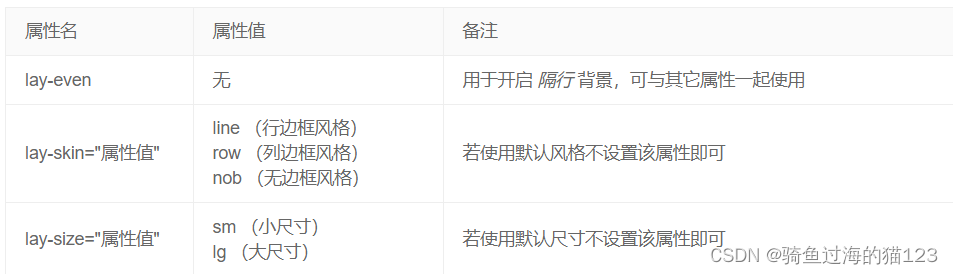
<!DOCTYPE html>
<html lang="en">
<head><meta charset="UTF-8"><title>布局容器</title><!--引入核心css文件--><link rel="stylesheet" href="./layui/css/layui.css"></head>
<body>
<!--基本样例-->
<table class="layui-table" ><colgroup><col width="150"><col width="200"><col></colgroup><thead><tr><th>昵称</th><th>加入时间</th><th>签名</th></tr></thead><tbody><tr><td>贤心</td><td>2016-11-29</td><td>人生就像是一场修行</td></tr><tr><td>许闲心</td><td>2016-11-28</td><td>于千万人之中遇见你所遇见的人,于千万年之中,时间的无涯的荒野里…</td></tr></tbody>
</table><!--基础属性-->
<table class="layui-table" lay-even lay-skin="line" lay-size="sm">
<!--<table class="layui-table" lay-even lay-skin="row">-->
<!--<table class="layui-table" lay-even lay-skin="nob">--><colgroup><col width="150"><col width="200"><col></colgroup><thead><tr><th>昵称</th><th>加入时间</th><th>签名</th></tr></thead><tbody><tr><td>贤心</td><td>2016-11-29</td><td>人生就像是一场修行</td></tr><tr><td>许闲心</td><td>2016-11-28</td><td>于千万人之中遇见你所遇见的人,于千万年之中,时间的无涯的荒野里…</td></tr><tr><td>贤心</td><td>2016-11-29</td><td>人生就像是一场修行</td></tr><tr><td>许闲心</td><td>2016-11-28</td><td>于千万人之中遇见你所遇见的人,于千万年之中,时间的无涯的荒野里…</td></tr><tr><td>贤心</td><td>2016-11-29</td><td>人生就像是一场修行</td></tr><tr><td>许闲心</td><td>2016-11-28</td><td>于千万人之中遇见你所遇见的人,于千万年之中,时间的无涯的荒野里…</td></tr></tbody>
</table>
</body>
</html>
3.2.5 表单
在一个容器中设定 class=“
layui-form” 来标识一个表单元素块,通过规范好的HTML结构及CSS类,来组装成各式各样的表单元素,并通过内置的 form模块 来完成各种交互。
依赖加载模块:form(请注意:如果不加载form模块,select、checkbox、radio等将无法显示,并且无法使用form相关功能)
layui-form
3.2.5.1 基本结构
<div class="layui-form-item"><label class="layui-form-label">标签区域</label><div class="layui-input-block">原始表单元素区域</div>
</div>
常用属性
required:注册浏览器所规定的必填字段
lay-verify:注册form模块需要验证的类型
layui-input-block 占据整行宽度
layui-input-inline 不会占据部分宽度
3.2.5.2 文本框
<input type="text" name="title" required lay-verify="required" placeholder="请输入标题" autocomplete="off" class="layui-input">
autocomplete是否自动填充(当浏览器缓存中存在相同的name属性时,会填充)
placeholder为空时,默认显示的文本信息
class="layui-input":layui.css提供的通用CSS类
3.2.5.3 下拉选择框
optgroup标签给select分组
通过selected属性设置默认选中项
disabled禁用该选择:可可以设置select和option标签(禁用下拉框和禁用下拉选项)
lay-search来开启搜索匹配功能
<!--下拉选择框--><!--第一项主要是占个坑,让form模块预留“请选择”的提示空间,否则将会把第一项(存在value值)作为默认选中项。你可以在option的空值项中自定义文本,如:请选择分类。--><div class="layui-form-item"><label class="layui-form-label">我是下拉选择框</label><div class="layui-input-inline"><!--通过selected属性设置默认选中项--><!--disabled禁用该选择:可以针对所有选择,也可以针对单个item--><!--<select name="city" lay-verify="required" disabled>--><select name="city" lay-verify="required"><option value="">请选择一个城市</option><option value="010" selected>北京</option><option value="021">上海</option><option value="0571" disabled>杭州</option></select><select name="quiz" lay-verify="required"><option value="">请选择</option><optgroup label="城市记忆"><option value="你工作的第一个城市" selected>你工作的第一个城市?</option></optgroup><optgroup label="学生时代"><option value="你的工号">你的工号?</option><option value="你最喜欢的老师">你最喜欢的老师?</option></optgroup></select><select name="city" lay-search><option value="">请选择一个城市</option><option value="010">你好啊北京,hello</option><option value="021" selected>上海</option><option value="0571" disabled>杭州</option></select></div></div>
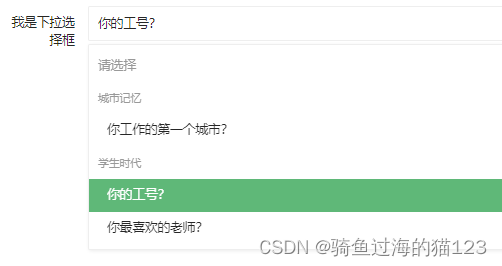
3.2.5.3 复选框
属性
title可自定义文本(温馨提示:如果只想显示复选框,可以不用设置title)
属性checked可设定默认选中
属性lay-skin可设置复选框的风格
设置value="1"可自定义值,否则选中时返回的就是默认的on+
<div class="layui-form-item"><label class="layui-form-label">标签区域22</label><div class="layui-input-block"><!--默认风格:--><input type="checkbox" name="hobby" title="写作" checked><input type="checkbox" name="hobby" title="发呆"><input type="checkbox" name="hobby" title="禁用" disabled><!--原始风格:--><hr/><input type="checkbox" name="hobby" title="写作" lay-skin="primary" checked><input type="checkbox" name="hobby" title="发呆" lay-skin="primary"><input type="checkbox" name="hobby" title="禁用" lay-skin="primary" disabled></div></div>
3.2.5.5 开关
其实就是checkbox复选框的“变种”,通过设定
lay-skin="switch"形成了开关风格
属性checked可设定默认开
属性disabled开启禁用
属性lay-text可自定义开关两种状态的文本
设置value="1"可自定义值,否则选中时返回的就是默认的on
<!--开关--><div class="layui-form-item"><label class="layui-form-label">标签区域22</label><div class="layui-input-block"><!--默认风格:--><input type="checkbox" name="xxx" lay-skin="switch" lay-text="开/关闭"><input type="checkbox" name="yyy" lay-skin="switch" checked disabled><input type="checkbox" name="zzz" lay-skin="switch" value="1"></div></div>
3.2.5.6 单选框
属性
title可自定义文本
属性disabled开启禁用
设置value="xxx"可自定义值,否则选中时返回的就是默认的on
<!--单选框--><div class="layui-form-item"><label class="layui-form-label">标签区域22</label><div class="layui-input-block"><input type="radio" name="sex" value="nan" title="男"><input type="radio" name="sex" value="nv" title="女" checked><input type="radio" name="sex" value="" title="中性" disabled></div></div>
3.2.5.7 文本域
class="layui-textarea":layui.css提供的通用CSS类
<!--文本域--><div class="layui-form-item"><label class="layui-form-label">标签区域22</label><div class="layui-input-block"><textarea name="aaa" required lay-verify="required" placeholder="请输入" class="layui-textarea"></textarea></div></div>
3.2.5.8 组装行内表单
class=“layui-inline”:定义外层行内
class=“layui-input-inline”:定义内层行内
<!--组装行内表单--><div class="layui-form-item"><div class="layui-inline"><label class="layui-form-label">范围</label><div class="layui-input-inline" style="width: 100px;"><input type="text" name="price_min" placeholder="¥" autocomplete="off" class="layui-input"></div><div class="layui-form-mid">-</div><div class="layui-input-inline" style="width: 100px;"><input type="text" name="price_max" placeholder="¥" autocomplete="off" class="layui-input"></div></div><div class="layui-inline"><label class="layui-form-label">密码</label><div class="layui-input-inline" style="width: 100px;"><input type="password" name="" autocomplete="off" class="layui-input"></div></div></div>
3.2.5.9 忽略美化渲染
对表单元素增加属性 lay-ignore 设置后,将不会对该标签进行美化渲染,即保留系统风格
<!--忽略美化渲染--><div class="layui-form-item"><label class="layui-form-label">密码</label><div class="layui-input-block" ><select name="city" lay-search lay-ignore><option value="">请选择一个城市</option><option value="010">你好啊北京,hello</option><option value="021" selected>上海</option><option value="0571" disabled>杭州</option></select></div></div>
3.2.5.10 表单方框风格
追加 layui-form-pane 的class,来设定表单的方框风格
<form class="layui-form layui-form-pane" action="">内部结构都一样,值得注意的是 复选框/开关/单选框 这些组合在该风格下需要额外添加 pane属性(否则会看起来比较别扭),如:<div class="layui-form-item" pane><label class="layui-form-label">单选框</label><div class="layui-input-block"><input type="radio" name="sex" value="男" title="男"><input type="radio" name="sex" value="女" title="女" checked></div></div>
</form>
3.3 组件示例
3.3.1 弹层组
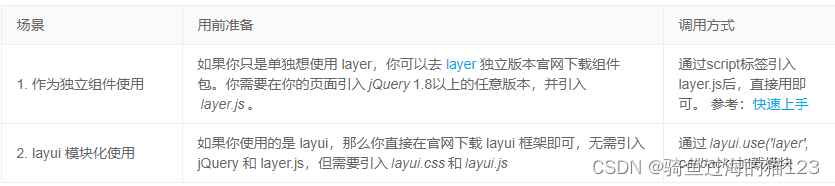
3.3.1.1 作为独立组件使用(未下载到独立版本)
引入jQuery1.8以上的任意版本,
引入layer.js
引入layer.css
<script>
layer.msg('hello');
</script>
3.3.1.2 layui 模块化使用
引入layui.css
引入layui.js
layui.use('form', function () {var layer = layui.layer;layer.msg('hello');});
3.3.1.3 内置方法
layer.open
layer.msg
3.3.1.4 type-基本层类型
类型:Number,默认:0
layer提供了5种层类型。可传入的值有:
0(信息框,默认)
1(页面层)
2(iframe层)
3(加载层)
4(tips层)
若你采用layer.open({type: 1})方式调用,则type为必填项(信息框除外)
3.3.1.5 title-标题
类型:String/Array/Boolean,默认:‘信息’
title支持三种类型的值,若你传入的是普通的字符串,如title :‘我是标题’,那么只会改变标题文本;若你还需要自定义标题区域样式,那么你可以title: ['文本', 'font-size:18px;'],数组第二项可以写任意css样式;如果你不想显示标题栏,你可以title: false
总结:
title :'我是标题'
title: ['文本', 'font-size:18px;']
title: false
3.3.1.6 content-内容
类型:String/DOM/Array,默认:‘’
content可传入的值是灵活多变的,不仅可以传入普通的html内容,还可以指定DOM,更可以随着type的不同而不同
/!*如果是页面层*/
layer.open({type: 1, content: '传入任意的文本或html' //这里content是一个普通的String
});
layer.open({type: 1,content: $('#id') //这里content是一个DOM,注意:最好该元素要存放在body最外层,否则可能被其它的相对元素所影响
});
//Ajax获取
$.post('url', {}, function(str){layer.open({type: 1,content: str //注意,如果str是object,那么需要字符拼接。});
});
/!*如果是iframe层*/
layer.open({type: 2, content: 'http://sentsin.com' //这里content是一个URL,如果你不想让iframe出现滚动条,你还可以content: ['http://sentsin.com', 'no']
});
/!*如果是用layer.open执行tips层*/
layer.open({type: 4,content: ['内容', '#id'] //数组第二项即吸附元素选择器或者DOM
});
3.3.1.7 area - 宽高
类型:String/Array,默认:‘auto’
在默认状态下,layer是宽高都自适应的,但当你只想定义宽度时,你可以area: ‘500px’,高度仍然是自适应的。当你宽高都要定义时,你可以area: [‘500px’, ‘300px’]
3.3.1.8 icon - 图标
信息框和加载层的私有参数
类型:Number,默认:-1(信息框)/0(加载层)
信息框默认不显示图标。当你想显示图标时,默认皮肤可以传入0-6如果是加载层,可以传入0-2
3.3.2 日期与时间选择
3.3.2.1 作为独立组件使用(未下载到独立版本)
3.3.2.2 在 layui 模块中使用
layui.use('form', function () {var laydate = layui.laydate;});
3.3.1.4 基础参数选项
通过核心方法:
laydate.render(options)来设置基础参数,也可以通过方法:laydate.set(options)来设定全局基础参数.
laydate.render({elem: '#test1' //指定元素
});
3.3.1.5 elem - 绑定元素
类型:String/DOM,默认值:无
必填项,用于绑定执行日期渲染的元素,值一般为选择器,或DOM对象
laydate.render({ elem: '#test' //或 elem: document.getElementById('test')、elem: lay('#test') 等
});
3.3.1.6 type - 控件选择类型
类型:String,默认值:date
用于单独提供不同的选择器类型
| type可选值 | 名称 | 用途 |
|---|---|---|
| year | 年选择器 | 只提供年列表选 |
| month | 年月选择器 | 只提供年、月选择 |
| date | 日期选择器 | 可选择:年、月、日。type默认值,一般可不填 |
| time | 时间选择器 | 只提供时、分、秒选择 |
| datetime | 日期时间选择器 | 可选择:年、月、日、时、分、秒 |
//日期范围选择
laydate.render({ elem: '#test',range: true //或 range: '~' 来自定义分割字符
});//日期时间范围选择
laydate.render({ elem: '#test',type: 'datetime',range: true
});//时间范围选择
laydate.render({ elem: '#test',type: 'time',range: true
});//年范围选择
laydate.render({ elem: '#test',type: 'year',range: true
});//年月范围选择
laydate.render({ elem: '#test',type: 'month',range: true
});
3.3.1.7 format - 自定义格式
类型:String,默认值:
yyyy-MM-dd
通过日期时间各自的格式符和长度,来设定一个你所需要的日期格式。layDate 支持的格式如下
| 格式符 | 说明 |
|---|---|
| yyyy | 年份,至少四位数。如果不足四位,则前面补零 |
| y | 年份,不限制位数,即不管年份多少位,前面均不补零 |
| MM | 月份,至少两位数。如果不足两位,则前面补零。 |
| M | 月份,允许一位数。 |
| dd | 日期,至少两位数。如果不足两位,则前面补零。 |
| d | 日期,允许一位数。 |
| HH | 小时,至少两位数。如果不足两位,则前面补零。 |
| H | 小时,允许一位数。 |
| mm | 分钟,至少两位数。如果不足两位,则前面补零。 |
| m | 秒数,至少两位数。如果不足两位,则前面补零。 |
| s | 秒数,允许一位数。 |
laydate.render({elem: '#test6', format: 'yyyy年MM月dd日' //可任意组合
});
3.3.1.8 value - 初始值
类型:String,默认值:new Date()
支持传入符合format参数设定的日期格式字符,或者 new Date()
//传入符合format格式的字符给初始值
laydate.render({ elem: '#test',value: '2018-08-18' //必须遵循format参数设定的格式
});//传入Date对象给初始值
laydate.render({ elem: '#test',value: new Date(1534766888000) //参数即为:2018-08-20 20:08:08 的时间戳
});
3.3.3 分页
模块加载名称:laypage
3.3.3.1 基础参数选项
通过核心方法:
laypage.render(options)来设置基础参数。由于使用非常简单,本篇直接罗列核心接口的参数选项
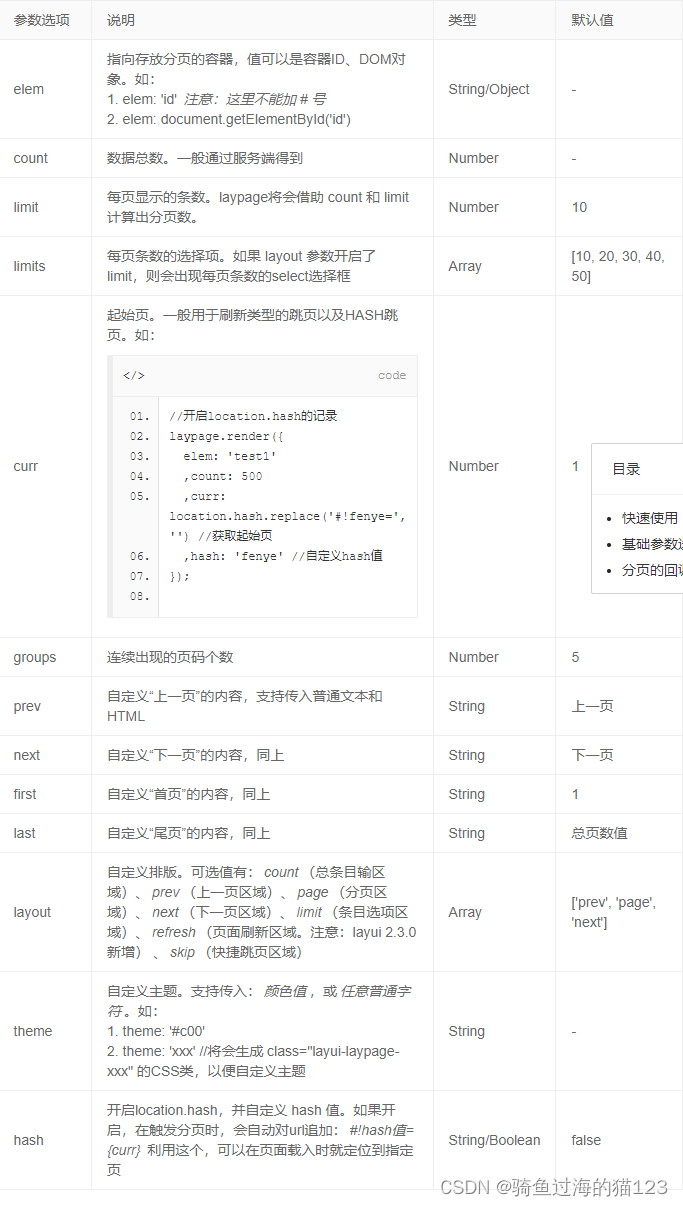
<div id="test1"></div>
<script>//注意:导航 依赖 element 模块,否则无法进行功能性操作layui.use('form', function () {var laypage = layui.laypage;//执行一个laypage实例laypage.render({elem: 'test1' //注意,这里的 test1 是 ID,不用加 # 号, count: 60 //数据总数,从服务端得到, limit: 5 //dize大小 默认一页10条, limits: [10, 20, 30, 40, 50] //每页条数的选择项,和layout中的limit搭配使用// ,layout:['prev', 'page', 'next','limit'], layout: ['prev', 'page', 'next', 'limit', 'count']//自定义排版, groups: 6,jump: function (obj, first) {//obj包含了当前分页的所有参数,比如:console.log(obj.curr); //得到当前页,以便向服务端请求对应页的数据。console.log(obj.limit); //得到每页显示的条数//首次不执行if (!first) {console.log('首次不执行执行')}}});});
</script>
3.3.3.2 jump - 切换分页的回调
当分页被切换时触发,函数返回两个参数:obj(当前分页的所有选项值)、first(是否首次,一般用于初始加载的判断)
laypage.render({elem: 'test1',count: 70 //数据总数,从服务端得到,jump: function(obj, first){//obj包含了当前分页的所有参数,比如:console.log(obj.curr); //得到当前页,以便向服务端请求对应页的数据。console.log(obj.limit); //得到每页显示的条数//首次不执行if(!first){//do something}}
});
3.3.4 数据表格
模块加载名称:table
3.3.4.1 快速使用
<table id="demo" lay-filter="test"></table>
<script>layui.use('form', function () {var table = layui.table;//第一个实例table.render({elem: '#demo', height: 312, url: 'singers.json' //数据接口, page: true //开启分页, cols: [[ //表头{field: 'id', title: 'ID', width: 80, sort: true, fixed: 'left'}, {field: 'singer_name', title: '歌手名称', width: 150}, {field: 'singer_pic', title: '歌手图片', width: 80, sort: true}, {field: 'other_name', title: '别称', width: 80}, {field: 'singer_id', title: '歌手id', width: 177,sort: true}]]});});
</script>
js数据格式
{"code": 0,"msg": "","count": 50,"data": [{"singer_name": "周杰伦","singer_pic": "http://y.gtimg.cn/music/photo_new/T001R150x150M0000025NhlN2yWrP4.webp","other_name": "Jay Chou","singer_id": 4558,"id": 1},{"singer_name": "林俊杰","singer_pic": "http://y.gtimg.cn/music/photo_new/T001R150x150M000001BLpXF2DyJe2.webp","other_name": "JJ Lin","singer_id": 4286,"id": 2}]
}
3.3.4.2 三种初始化渲染方式
默认方式是
方法渲染
3.3.4.3 方法渲染
<table id="demo2"></table>
// 方法渲染table.render({elem: '#demo2', height: 312, url: 'singers.json' //数据接口, page: true //开启分页, cols: [[ //表头{field: 'id', title: 'ID', width: 80, sort: true, fixed: 'left'}, {field: 'singer_name', title: '歌手名称', width: 150}, {field: 'singer_pic', title: '歌手图片', width: 80, sort: true}, {field: 'other_name', title: '别称', width: 80}, {field: 'singer_id', title: '歌手id', width: 177,sort: true}]]});
3.3.4.4 自动渲染
所谓的自动渲染,即:在一段 table 容器中配置好相应的参数,由 table 模块内部自动对其完成渲染,而无需你写初始的渲染方法。其特点在上文也有阐述。你需要关注的是以下三点:
- 带有 class=“layui-table” 的
<table>标签。- 对标签设置属性 lay-data=“” 用于配置一些基础参数
- 在
<th>标签中设置属性lay-data=""用于配置表头信息
<table id="demo3" class="layui-table" lay-data="{height:315, url:'singers.json' ,page:true}"><thead><tr><th lay-data="{field:'id', width:80, sort: true}">ID</th><th lay-data="{field:'singer_name', width:80, sort: true}">歌手名称</th><th lay-data="{field:'singer_pic', width:80, sort: true}">歌手图片</th><th lay-data="{field:'other_name', width:80, sort: true}">别称</th><th lay-data="{field:'singer_id', width:80, sort: true}">歌手id</th></tr></thead>
</table>
3.3.4.5 转换静态表格
页面已经存在了一段有内容的表格,它由原始的table标签组成,这时你需要赋予它一些动态元素
<table lay-filter="demo4"><thead><tr><th lay-data="{field:'username', width:100}">昵称</th><th lay-data="{field:'experience', width:80, sort:true}">积分</th><th lay-data="{field:'sign'}">签名</th></tr></thead><tbody><tr><td>贤心1</td><td>66</td><td>人生就像是一场修行a</td></tr><tr><td>贤心2</td><td>88</td><td>人生就像是一场修行b</td></tr><tr><td>贤心3</td><td>33</td><td>人生就像是一场修行c</td></tr></tbody>
</table>
//转换静态表格table.init('demo4', {height: 315 //设置高度,limit: 10 //注意:请务必确保 limit 参数(默认:10)是与你服务端限定的数据条数一致//支持所有基础参数
});
3.3.4.6 基础参数使用的场景
基础参数使用场景
场景一:下述方法中的键值即为基础参数项
table.render({height: 300,url: '/api/data'
});场景二:下述 lay-data 里面的内容即为基础参数项,切记:值要用单引号
<table lay-data="{height:300, url:'/api/data'}" lay-filter="demo"> …… </table>更多场景:下述 options 即为含有基础参数项的对象
> table.init('filter', options); //转化静态表格
> var tableObj = table.render({});tableObj.reload(options); //重载表格
参考:http://layui.apixx.net/doc/modules/table.html#option
3.3.4.7 开启分页
page: true //开启分页
3.3.4.8 开启头部工具栏&行工具栏
<!--表格工具栏-->
<script type="text/html" id="toolbarDemo"><div class="layui-btn-container"><button class="layui-btn layui-btn-sm" lay-event="addAll">添加</button><button class="layui-btn layui-btn-sm" lay-event="deleteAll">删除</button><button class="layui-btn layui-btn-sm" lay-event="updateAll">编辑</button></div>
</script>
<!--表头工具栏-->
<script type="text/html" id="barDemo"><a class="layui-btn layui-btn-xs" lay-even="edit">编辑</a><a class="layui-btn layui-btn-xs" lay-even="delete">删除</a>
</script>
绑定表格工具栏:
toolbar:'#toolbarDemo'
绑定表头工具栏:{toolbar: '#barDemo'}
3.3.4.9 事件监听
- 头工具事件
//test 为容器的lay-filter=""属性值
table.on('toolbar(test)', function(obj){var checkStatus = table.checkStatus(obj.config.id);switch(obj.event){case 'add':layer.msg('添加');break;case 'delete':layer.msg('删除');break;case 'update':layer.msg('编辑');break;};
});
- 行工具事件
table.on('tool(test)', function (obj) {console.log(1)// var checkStatus = table.checkStatus(obj.config.id);//获取当前事件名var tr = obj.data;//当前行数据var event = obj.event;console.log(event)switch (obj.event) {case 'delete':layer.confirm('确认要删除吗?', function (index) {//删除指定trobj.del();删除对应行(tr)的DOM结构,并更新缓存console.log('删除了')//关闭弹出层,(index是当前弹出层的下标)layer.close(index);//...//向服务端发送删除指令});break;case 'edit':layer.prompt({//表单元素的类型 0=文本框, 1=密码框, 2=文本域formType: 0,value: tr.singer_name //设置输入框的值}, function (value, index) {//修改指定单元格的值//value表示修改后输入的值obj.update({singer_name:value})layer.close(index);});break;}});
3.3.4.10 开启单元格编辑
单元格编辑类型(默认不开启)目前只支持:text(输入框)
{field: 'singer_name', title: '歌手名称', width: 150,edit:'text'}
- 监听单元格编辑事件
//监听单元格编辑事件table.on('edit(test)', function (obj) {console.log(obj)//修改后得值var value=obj.value;//得到当前修改的tr对象var data=obj.data;//得到修改后的字段var field = obj.field;layer.alert('id:'+data.id+'的'+field+'字段值修改为:'+value);});
3.3.4.11 数据表格的重载
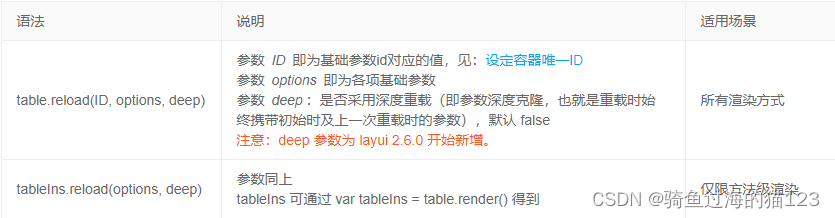
3.3.5 LayUIMini
基于Layui编写的一套最简洁、易用的后台框架模板
官网地址:http://layuimini.99php.cn/
3.3.5.1 LayUIMini使用
…
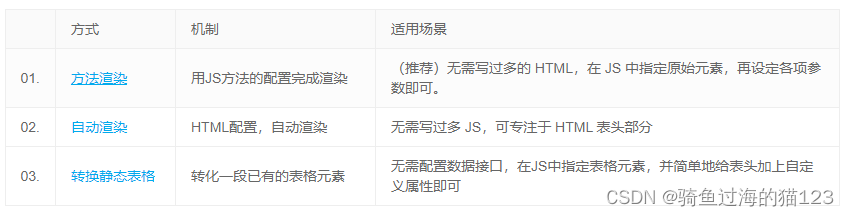

![[Python] 如何导出PDF文件中的图片](http://pic.xiahunao.cn/[Python] 如何导出PDF文件中的图片)


与WeakMap())

)


基于git、maven实现springboot自动化部署)









)